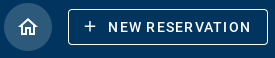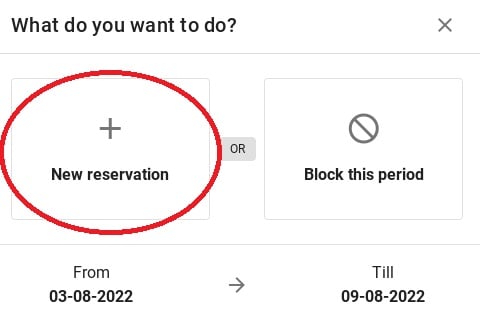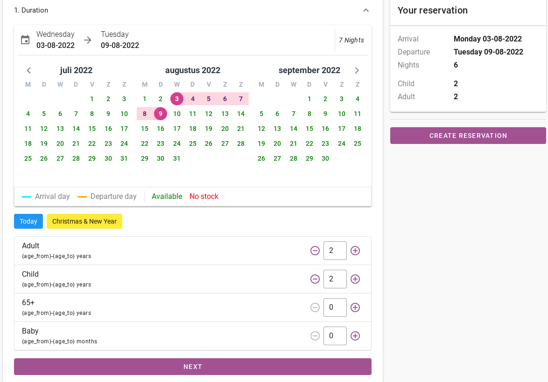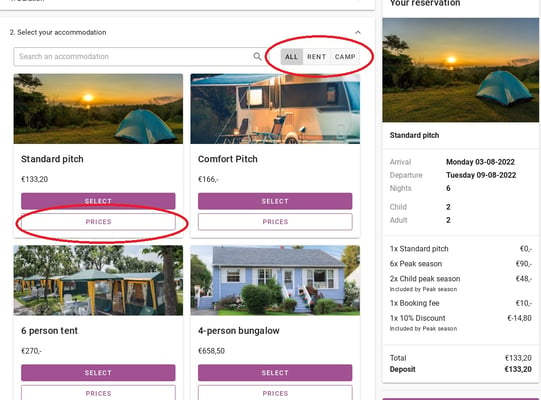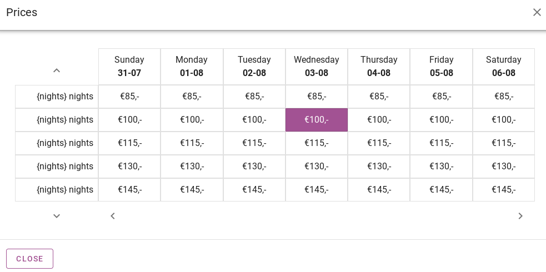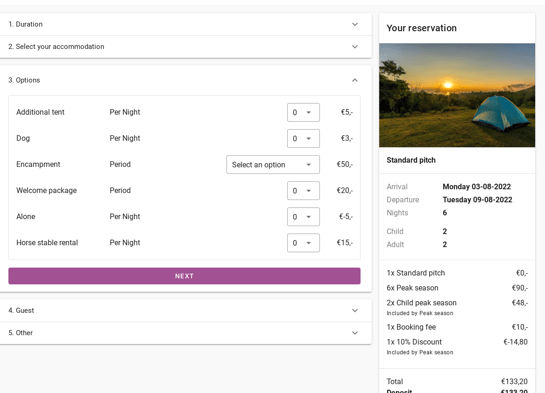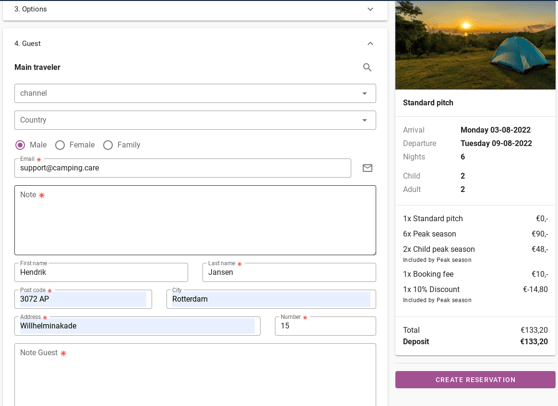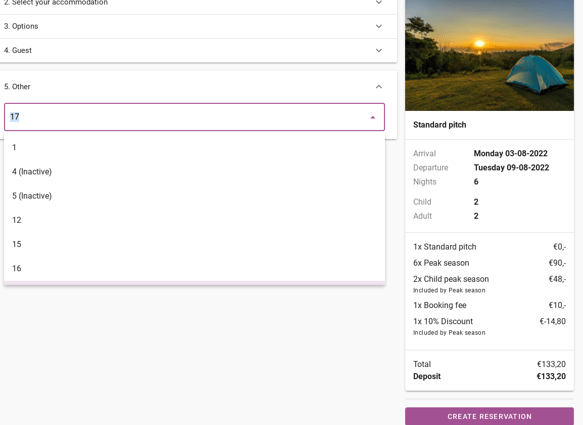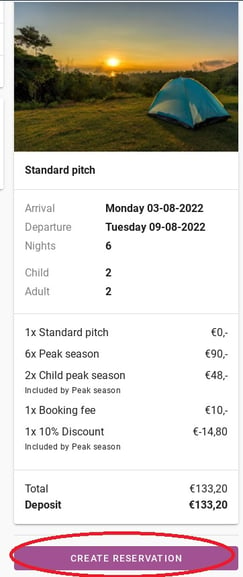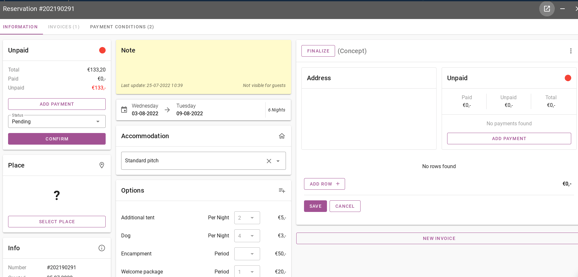-
Backoffice / PMS
-
- Hvad er iCal-feeds? Og hvad kan jeg gøre med dem.
- Sådan opsætter du produkter under overnatningssteder
- Aflysninger
- Indstilling af periodebetingelser
- Overnatningssteder
- Tilføj ny bolig
- Tilføjelse af priser/takster til en indkvartering
- Rabatter
- Skatter
- Muligheder
- Steder / Rum / Objekter
- Indkvarteringsindstillinger
- Hvordan opretter man en bolig?
-
- Hvordan kan jeg arbejde med rapportlister?
- Hvordan ændrer jeg det næste fakturanummer?
- Forsinket færdiggørelse af faktura.
- Hvordan sender jeg PDF- eller UBL-fakturaer automatisk til mit regnskabssystem?
- Direkte betalingslinks
- Ledbøger
- Fakturabranding til e-mails
- Hvordan ser fakturaskærmen ud
- Hvad er forskellen mellem koncept- og slutfakturaer?
- Hvordan tilføjer jeg et produkt til fakturaen?
- Hvordan færdiggør man en faktura?
- Hvordan udskriver jeg den endelige faktura?
-
- Hvordan kan jeg arbejde med rapportlister?
- Hvordan kan gæsteoplysninger overskrives?
- Hvordan fungerer scanningen af dokumentet?
- Tilføjelse af gæster
- Formular opsætning
- Gæsteindstillinger
- Sådan sender du en e-mail til gæsten manuelt
- Hvordan ændrer jeg gæstens oplysninger?
- Hvordan fungerer gæstesprog?
- Hvordan fungerer tilpassede felter?
- Sådan opretter og bruger du en blokeret gæsteliste
-
- Hvordan kan jeg sætte mine priser op?
- Sådan konfigurerer du muligheden for sen udtjekning
- Rabatter
- Skatter
- Muligheder
- Hvordan sætter jeg priser op for hunde/kæledyr?
- Hvordan opretter jeg en Early Bird-rabat?
- Hvordan kan jeg ændre en produktpris for forskellige perioder?
- Hurtig guide til opdatering af priser
-
- Hvordan kan jeg arbejde med rapportlister?
- Kopiér en reservation.
- Hvordan kan gæsteoplysninger overskrives?
- Hvordan fungerer scanningen af dokumentet?
- Fejlkoder for prisberegning
- Aflysninger
- Fjern en reservation fra en gruppereservation
- Formular opsætning
- Kombiner to bookinger
- Tilføj en eksisterende reservation til en gruppereservation
- Tilføj en ny reservation til en gruppe
- Opdel en reservation
- Fjern en periode inden for en reservation
- Tilføj dage til en reservation
- Annullering af en reservation i en gruppe
- Sådan tilføjer du en betaling til en reservation
- Sådan tilføjer eller ændrer du et sted / værelse / objekt i en reservation
- Rejseinformation
- Hvordan ændrer jeg stedet for en reservation?
- Hvordan tilføjer man en betaling til en reservation?
- Sådan sender du en e-mail til gæsten manuelt
- Hvordan ændrer jeg kommunikationssproget for en reservation?
- Hvordan ændrer jeg gæstens oplysninger?
- Opret en ny reservation (Backend)
- Hvordan eksporterer jeg reservationsdata til Excel?
- Kan jeg gemme min tilpassede reservationsliste?
- Hvordan fungerer aflysninger?
- Hvilken slags reservationsstatusser er der?
- Hvordan ændrer jeg status for en reservation?
- Hvordan laver jeg en reservation?
- Hvordan fungerer tilpassede felter?
- Sådan opretter og bruger du en blokeret gæsteliste
- Vis resterende artikler (17) Skjul artikler
-
- Hvad er iCal-feeds? Og hvad kan jeg gøre med dem.
- Saldi
- Hvordan ændrer jeg det næste fakturanummer?
- moms grupper
- Indstillinger for online booking
- Arbejdsgange
- Hvordan aktiverer jeg BETA-funktionerne?
- Hvordan forhindrer jeg, at e-mails markeres som spam?
- Sådan konfigurerer du tofaktorautentificering (2FA)
- Hvordan konfigurerer jeg en kiosk?
- Særlige datoer
- Formular opsætning
- E-mails
- Rabatkort
- Interaktive kortindstillinger
- Felter
- Ledbøger
- Fakturabranding til e-mails
- Brugere
- Formular opsætning
- Roller
- Udbydere og metoder
- Indstillinger for online booking
- Integration af hjemmeside
- Fakturaindstillinger
- Nummerplader
- Administrationsbilleder
- Tags
- Gæsteindstillinger
- Hvordan fungerer alderstabeller?
- Hvordan fungerer gæstesprog?
- Hvordan logger jeg på med min SSO-konto?
- Branding
- Hvordan fungerer tilpassede felter?
- Hvordan ændrer jeg min adgangskode, brugerindstillinger og brugernavn?
- Vis resterende artikler (20) Skjul artikler
-
-
Online booking
- Hvordan kan jeg konfigurere branding for min online bookingmaskine?
- Hvordan opsætter jeg den hostede online booking?
- Hvilken slags online booking muligheder tilbyder du?
- Enkel og avanceret filtrering
- Indstillinger for online booking
- Formular opsætning
- Indstillinger for online booking
- Integration af hjemmeside
-
App Store / Integrationer
-
- Hvordan konfigurerer jeg Mollie-appen?
- Hvordan konfigurerer jeg Stripe-appen?
- Sådan konfigurerer du Worldline-appen
- Sådan konfigurerer du PayPal-appen
- Hvordan refunderer jeg penge via Camping.care Payments?
- Hvordan modtager jeg kreditkort, iDeal og andre betalinger?
- Hvordan fungerer E-Guma Voucher-appen?
- Sådan opsætter du Mollie-terminaler
-
- Artikler kommer snart
-
-
Point of Sale (POS)
-
Selvbetjeningskiosk
-
Hardware
-
Støtte
-
Abonnementer
Oprindeligt skrevet på engelsk, bør eventuelle oversættelsesfejl kontrolleres i forhold til den originale artikel.
Der er to måder at foretage en reservation for en gæst. Du kan klikke på den blå knap i øverste venstre hjørne, hvor der står 'Ny reservation'. Nedenfor er et billede af denne knap.
Den anden måde er at foretage en reservation via skematavlen. Du kan vælge en periode i skematavlen, og meddelelsen nedenfor vises.
Efter at have klikket på knappen 'Ny reservation' du vil blive dirigeret til siden, hvor alle oplysninger kan indtastes. Den første side er vist på billedet nedenfor. Her kan du igen se den periode, der er angivet, og antallet af personer, der skal med dig. Hvis du har udfyldt oplysningerne, skal du trykke på knappen Næste.
Hvis du har klikket på Næste, kan du vælge boligen. Du kan også slå navnet på boligen op, eller filtrere på lejede sommerhuse og standpladser. Dette er vist på billedet nedenfor.
På billedet ovenfor, knappen 'priser' er cirklet med rødt. Når du klikker på den, kan du se forskellige natpriser pr. dato og med forskellige ankomstdatoer. Billedet nedenfor viser, hvordan dette ser ud.
Den næste ting, du skal udfylde, når du foretager en reservation, er mulighederne. Disse muligheder kan være forskellige for hver bolig. For at fortsætte til næste trin, klik på ´Næste.
Du kommer derefter til siden, hvor du indtaster kontaktoplysningerne. Indtast først oplysningerne om hovedrejsende. Hvis du scroller ned, vil du se, at du kan indtaste alle de medrejsendes kontaktoplysninger der. Hvis du har udfyldt alle oplysninger, skal du klikke på Næste knap.
Det sidste trin er Andet fanen. Her kan du tilføje ekstra felter, såsom en foretrukken plads.
I højre side af skærmen vil du se en oversigt over reservationen. Der finder du ankomst- og afrejsedato, antal gæster og prisstrukturen. Du kan kontrollere disse for nøjagtighed. Hvis alt er korrekt, klik på den lilla "opret reservation" knap. Dette er vist på billedet nedenfor.
Tip: Tjek altid, om alle detaljer er korrekte, før du bekræfter reservationen.
Hvis du har trykket 'opret reservation' du vil blive dirigeret til nedenstående side. Reservationen ligger i systemet og du kan se at der er et reservationsnummer og at der kan tilføjes betalinger. Herfra kan gæsten også tjekkes ind, tilføjes muligheder eller f.eks. data kan ændres.
Reservationen er nu afsluttet.